
Memasang semula sistem bukanlah satu tugas yang mudah untuk pemula komputer, jadi mari berbincang dengan anda tentang kaedah untuk memasang semula versi sistem win7 yang diperkemas pada komputer anda.
1 Muat turun perisian pemasangan tiga langkah Xiaobai dari tapak web rasmi pemasangan semula sistem satu klik dan membukanya secara automatik Perisian akan membantu kami memadankan sistem yang sesuai, dan kemudian klik Pasang Semula.

2 Seterusnya, perisian akan membantu kami memuat turun imej sistem secara langsung, kami hanya perlu menunggu dengan sabar.
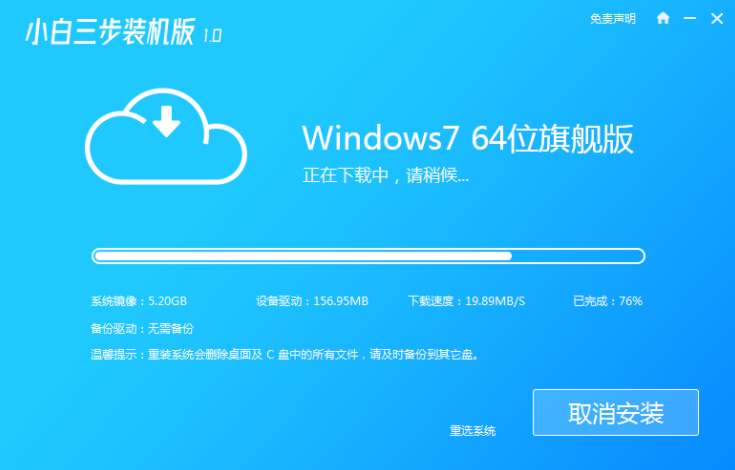
3. Selepas muat turun selesai, perisian akan membantu kami memasang semula sistem Windows secara dalam talian.
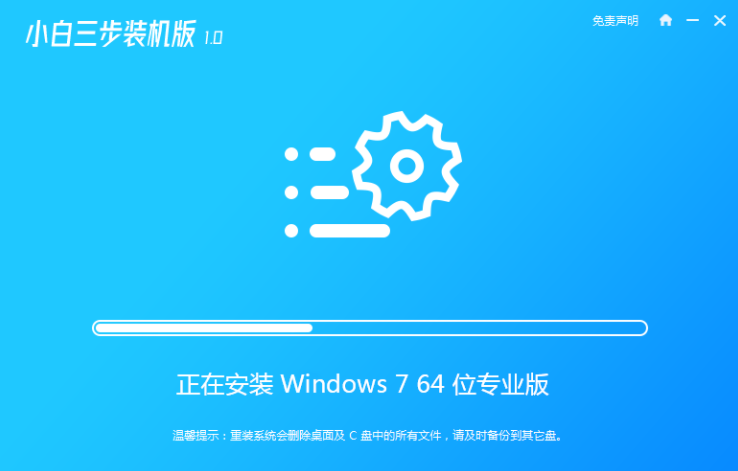
4. Selepas pemasangan selesai, kami akan digesa untuk memulakan semula, pilih untuk memulakan semula dengan segera.
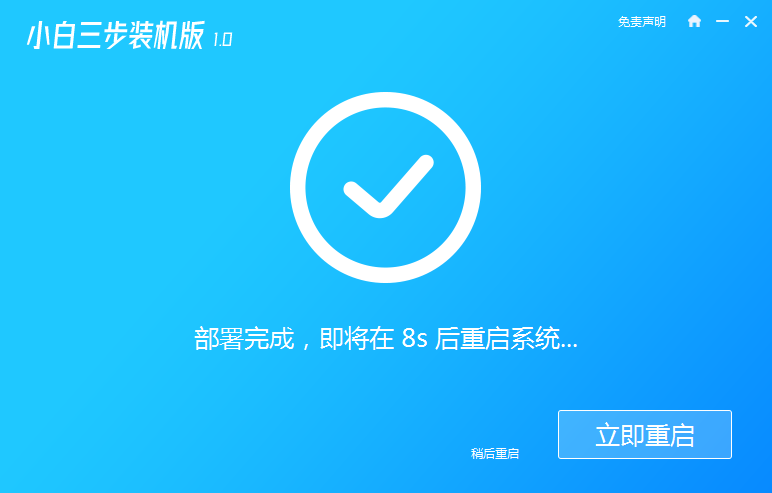
5. Selepas dimulakan semula, pilih menu XiaoBai PE-MSDN Online Install Mode dalam menu PE untuk memasuki sistem Windows PE.
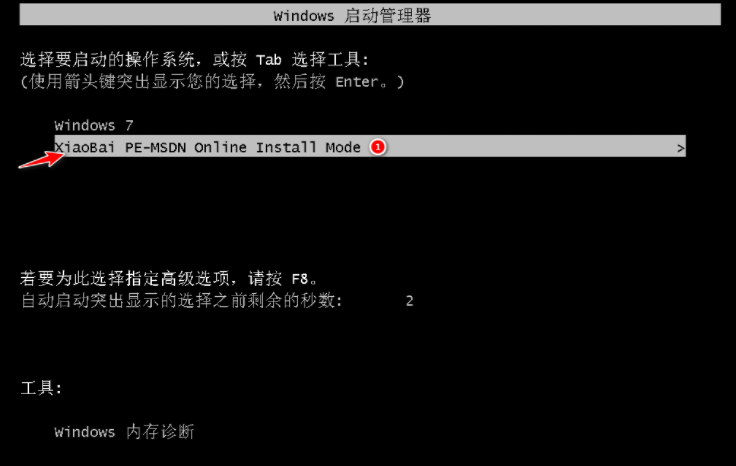
6 Dalam sistem PE, alat pemasangan baru akan membantu kami memasang sistem.
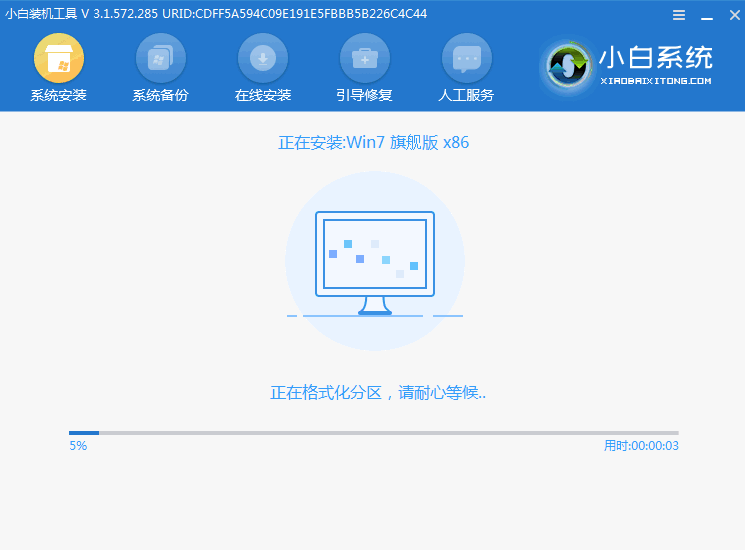
7. Selepas memulakan semula, pilih menu Windows 7.
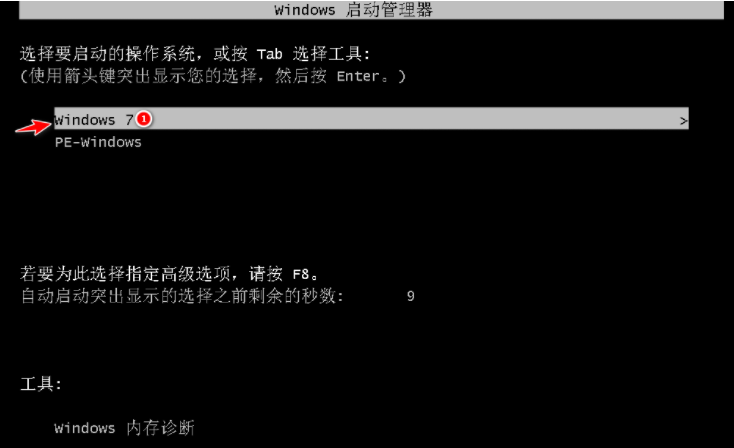
8 Selepas tempoh pemasangan, sistem Windows 7 anda akan berjaya dipasang.

Di atas adalah gambar dan teks terperinci untuk pemasangan dalam talian bagi versi sistem win7 yang diperkemas Saya harap artikel ini akan membantu semua orang.
Atas ialah kandungan terperinci Ajar anda cara memasang versi diperkemas win7. Untuk maklumat lanjut, sila ikut artikel berkaitan lain di laman web China PHP!




